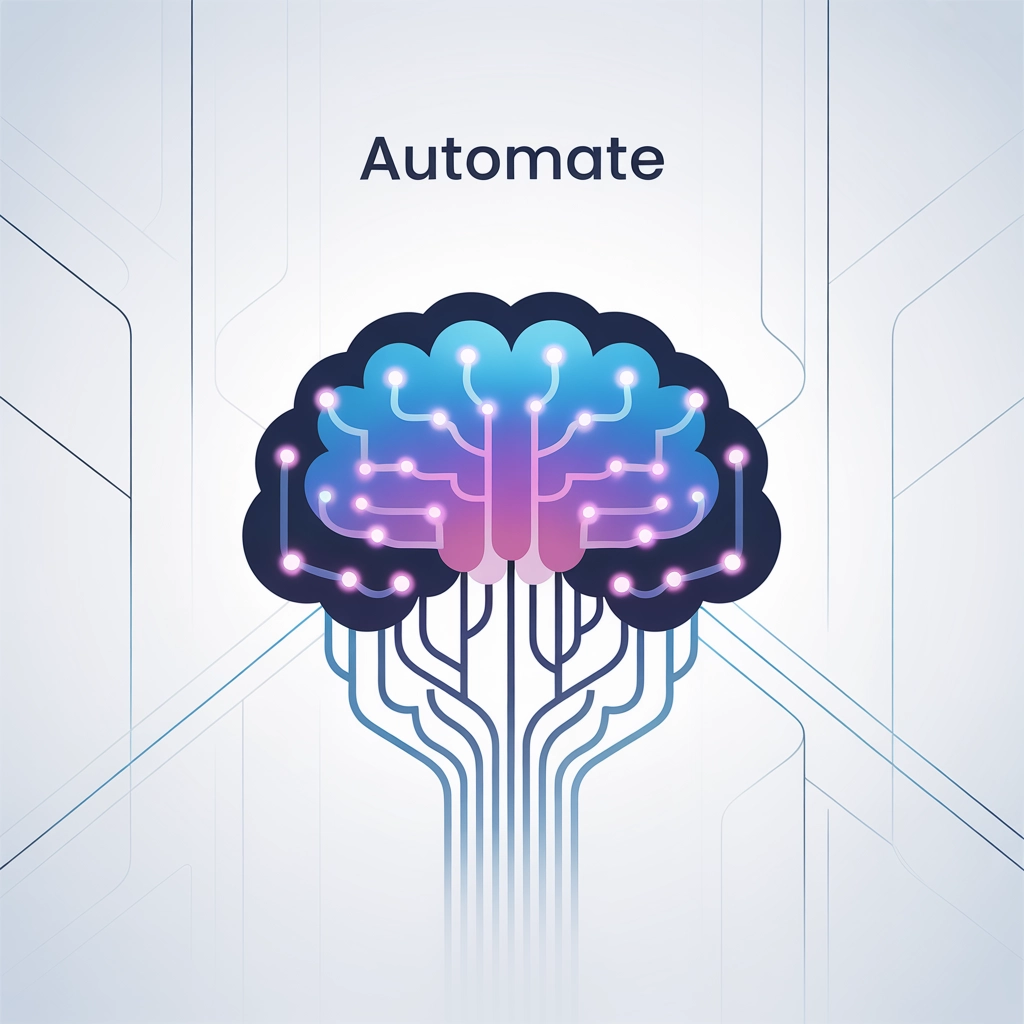
So automatisieren Sie die Ticketbeantwortung in LiveAgent mit FlowHunt
Erfahren Sie, wie Sie FlowHunt AI-Flows mit LiveAgent integrieren, um Kundenanfragen automatisch mit intelligenten Automatisierungsregeln und API-Integration zu...

Ein umfassender Leitfaden zur Integration Ihres LiveAgent (LA) Kontos mit einem FlowHunt Automatisierungsflow, inklusive Einrichtungsschritte, Nachrichtenkonfiguration und Best Practices für Supportzugang.
Die Integration Ihres LiveAgent (LA) Kontos mit FlowHunt eröffnet leistungsstarke Automatisierungs- und Konversations-KI-Funktionen, die Ihre Kundensupport-Prozesse effizienter machen. Egal ob Sie die Ticketbearbeitung automatisieren, Chat-Erlebnisse optimieren oder benutzerdefinierte Flows auf Basis von Kundeninteraktionen auslösen möchten: Die Verbindung von LA mit FlowHunt ist ein entscheidender Schritt. Viele Kunden sind jedoch unsicher, wie die Integration einzurichten ist, welche Berechtigungen erforderlich sind und wie Nachrichten konfiguriert werden müssen, um ein nahtloses Kundenerlebnis zu bieten – insbesondere bei der Nutzung von Prechat-Formularen in LiveAgent.
Dieser Leitfaden bietet Ihnen eine detaillierte Schritt-für-Schritt-Anleitung, wie Sie Ihr LiveAgent-Konto mit einem FlowHunt-Flow verbinden. Außerdem werden häufige Konfigurationsdetails erläutert, wie z. B. der Umgang mit Willkommensnachrichten bei der Integration mit Prechat und die Bedeutung des kontinuierlichen Supportzugangs. Mit Hilfe dieses Artikels erhalten Sie Klarheit über den Einrichtungsprozess, vermeiden typische Stolpersteine und stellen sicher, dass Ihre Integration robust und benutzerfreundlich ist.
LiveAgent ist eine cloudbasierte Kundenservice-Plattform, die Supportkanäle wie E-Mail, Live-Chat, Telefon und soziale Medien in einer einheitlichen Helpdesk-Lösung bündelt. Sie bietet Unternehmen Werkzeuge zur Ticketverwaltung, zur Automatisierung von Antworten und zur Bereitstellung von Echtzeit-Support per Chat und Messaging. Die Integration mit FlowHunt erweitert die Plattform um eine zusätzliche Ebene aus Automatisierung und KI-gestützten Einblicken, sodass Sie komplexe Workflows aufbauen können, die auf LiveAgent-Ereignisse reagieren – z. B. Ticket-Erstellung, Chat-Beginn oder spezielle Kundenanfragen.
Durch die Verbindung von LiveAgent mit FlowHunt statten Sie Ihr Supportteam mit Funktionen wie automatischer Priorisierung, intelligenten Antworten und personalisierten Kundenreisen aus. FlowHunt kann Chat- oder Ticketinhalte analysieren, Aktionen basierend auf definierten Flows auslösen und bei Bedarf Anliegen an menschliche Agenten eskalieren. Diese Integration eignet sich ideal für Unternehmen, die ihre Supportprozesse skalieren, manuelle Arbeit reduzieren und schnelleren, konsistenten Service bieten möchten.
Bevor Sie mit der Integration beginnen, sollten Sie sicherstellen, dass Ihre LiveAgent-Umgebung bereit und mit FlowHunt kompatibel ist. Hier sind einige wichtige Vorbereitungen:
support-access@liveagent.com bereits zu Ihrem LiveAgent-Arbeitsbereich hinzugefügt wurde. Dieser Nutzer sollte ausreichend Berechtigungen haben, um Tickets und Chats gemäß FlowHunt-Anforderungen zu lesen und zu verwalten. Dieser Zugang ist für die Ersteinrichtung sowie für fortlaufenden Support oder Fehlerbehebung erforderlich.f7b4aa6b-xxxx-xxxx-xxxx-xxxxxxxxxxxx. Jeder Flow in FlowHunt hat eine eindeutige ID, die Sie für die Verbindung benötigen.Folgen Sie diesen detaillierten Schritten, um Ihr LiveAgent-Konto erfolgreich mit FlowHunt zu verbinden:
support-access@liveagent.com als Agent mit den erforderlichen Berechtigungen (mindestens Lese- und Verwaltungszugriff auf Tickets und Chats) aufgelistet ist.f7b4aa6b-xxxx-xxxx-xxxx-xxxxxxxxxxxx. Kopieren Sie diese Flow-ID für die weiteren Schritte.xxxxxxxx-xxxx-xxxx-xxxx-xxxxxxxxxxxx) dem entsprechenden LiveAgent-Trigger zu. Beispielsweise können Sie einen Flow auslösen, wenn ein neuer Chat startet, ein Ticket erstellt wird oder ein Prechat-Formular abgeschickt wurde.Bei der Integration von FlowHunt mit den Prechat-Formularen von LiveAgent kann es zu doppelten Begrüßungen kommen, wenn beide Systeme Nachrichten senden. Die beste Praxis ist, nur eine Willkommensnachricht zu verwenden. Wenn Ihr Prechat-Formular bereits Ihre Marke vorstellt oder wichtige Informationen liefert, empfiehlt es sich, die Willkommensnachricht des FlowHunt-Flows zu deaktivieren. So entsteht ein nahtloses und nicht redundantes Kundenerlebnis.
Die Pflege von support-access@liveagent.com in Ihrem Arbeitsbereich ist mehr als eine einmalige Einrichtung; sie ermöglicht es dem FlowHunt-Supportteam, bei Integrationsproblemen schnell zu helfen, Automatisierungen zu überprüfen und den fortlaufenden Zugang zu gewährleisten, während sich LiveAgent weiterentwickelt. Überprüfen Sie regelmäßig, dass dieser Nutzer aktiv bleibt und die Berechtigungen aktuell sind.
Wenn Sie diesen detaillierten Schritten und Best Practices folgen, können Sie Ihr LiveAgent-Konto sicher mit einem FlowHunt-Flow verbinden und ein nahtloses, automatisiertes Kundensupport-Erlebnis bieten.
Ja, Sie können FlowHunt-Flows mit den Prechat-Formularen von LiveAgent integrieren. Für optimale Ergebnisse sollten Sie in Erwägung ziehen, die FlowHunt-Willkommensnachricht zu entfernen oder anzupassen, um doppelte Begrüßungen bei Verwendung des Prechats zu vermeiden.
Stellen Sie sicher, dass support-access@liveagent.com mit ausreichenden Berechtigungen zum Zugriff auf Tickets und Chats zu Ihrem Arbeitsbereich hinzugefügt wurde. Dadurch kann FlowHunt die notwendigen Daten für die Automatisierung lesen und verarbeiten.
Bei der Konfiguration Ihres FlowHunt-Flows können Sie die Willkommensnachricht in den Flow-Einstellungen deaktivieren oder bearbeiten. Dies ist besonders nützlich, wenn Sie LiveAgent Prechat-Formulare nutzen, damit Besucher nicht mehrfach begrüßt werden.
Sie benötigen Ihre LiveAgent-Kontozugangsdaten, ggf. API-Zugriff und die spezifische FlowHunt-Flow-ID, die Sie verbinden möchten (z. B. xxxxxxxx-xxxx-xxxx-xxxx-xxxxxxxxxxxx).
Ja, das Beibehalten von support-access@liveagent.com als autorisierten Nutzer stellt sicher, dass FlowHunt die Verbindung aufrechterhalten und bei Integrationsproblemen schnellen Support leisten kann.
Erfahren Sie, wie Sie FlowHunt AI-Flows mit LiveAgent integrieren, um Kundenanfragen automatisch mit intelligenten Automatisierungsregeln und API-Integration zu...
Ein technischer Leitfaden zur Beherrschung der erweiterten FlowHunt-Integration mit LiveAgent: Sprachsteuerung, Unterdrückung von Markdown, Spamfilterung, API-V...
FlowHunt integriert sich mit Ihren bevorzugten Kundenservice- und Produktivitätstools, sodass Sie KI-Chatbots und Automatisierung überall nutzen können. Durchst...
Cookie-Zustimmung
Wir verwenden Cookies, um Ihr Surferlebnis zu verbessern und unseren Datenverkehr zu analysieren. See our privacy policy.
